3DMax自动生成楼梯教程
溜溜自学 室内设计 2020-12-17 浏览:1888
3DMax在房屋效果图制作等方面有很大作用,且制作出来的效果图也很美观,特别是软件本身带有的一些建筑方面的功能,甚是恰好人心。下面就由溜溜自学网小编教大家3dmax怎么自动生成楼梯,希望能帮助到有需要的人。
想要更深入的了解“3DMax”可以点击免费试听溜溜自学网课程>>
工具/软件
电脑型号:联想(Lenovo)天逸510S; 系统版本:联想(Lenovo)天逸510S; 软件版本:3DMax2018
方法/步骤
第1步
打开3max程序软件,等待进入程序。
第2步
打开软件之后就可以看到程序页面,如图。
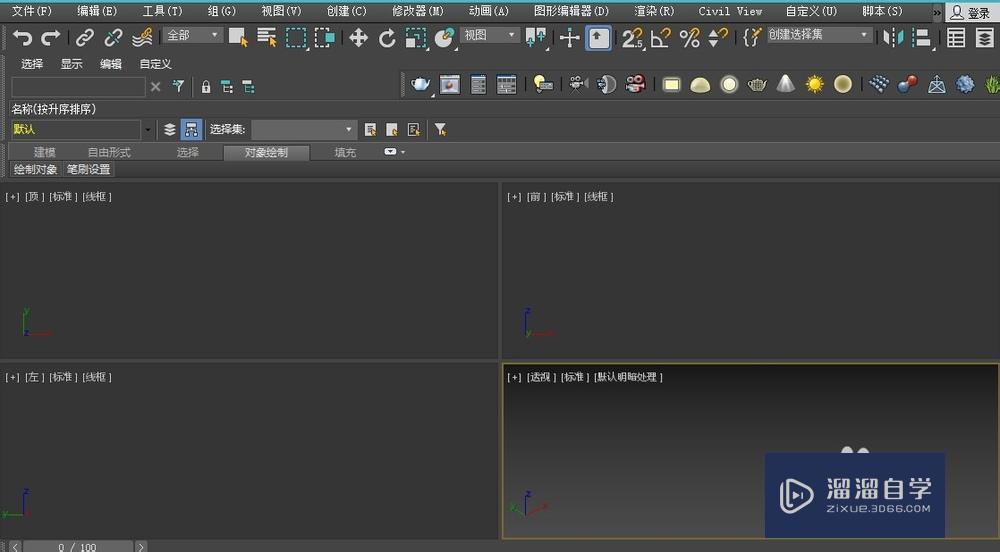
第3步
点击右方的几何体。
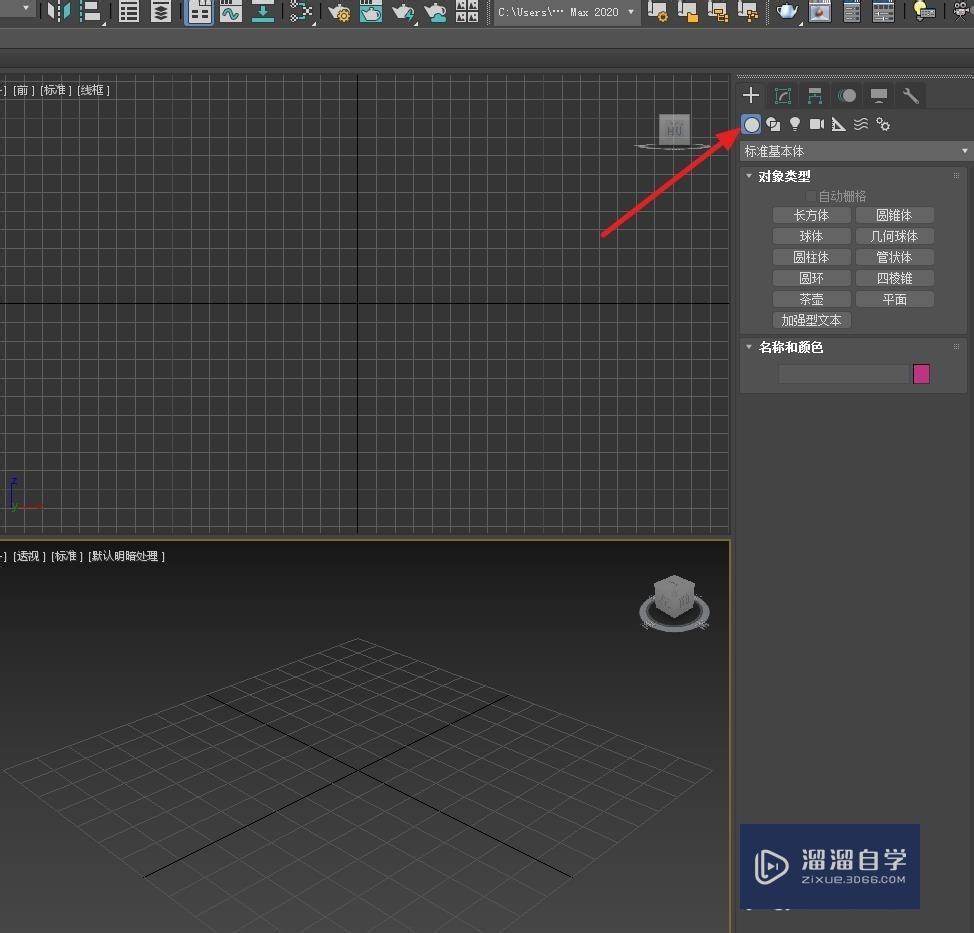
第4步
接着点击如图所示的下拉箭头。
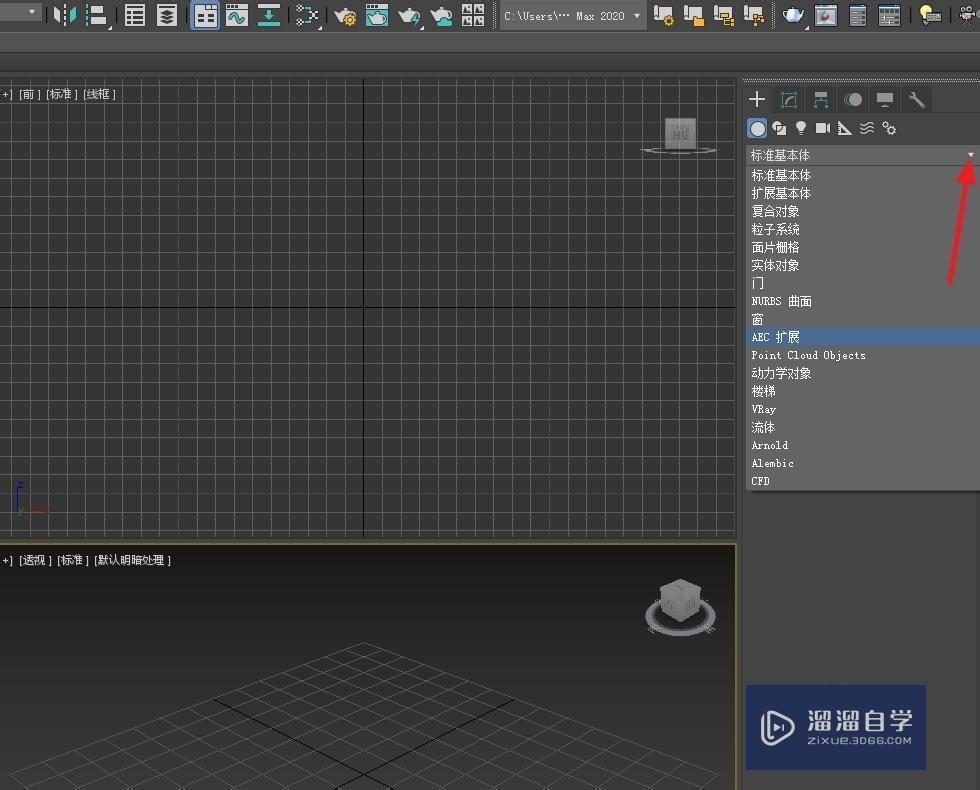
第5步
找到楼梯选项,点击它。如图。
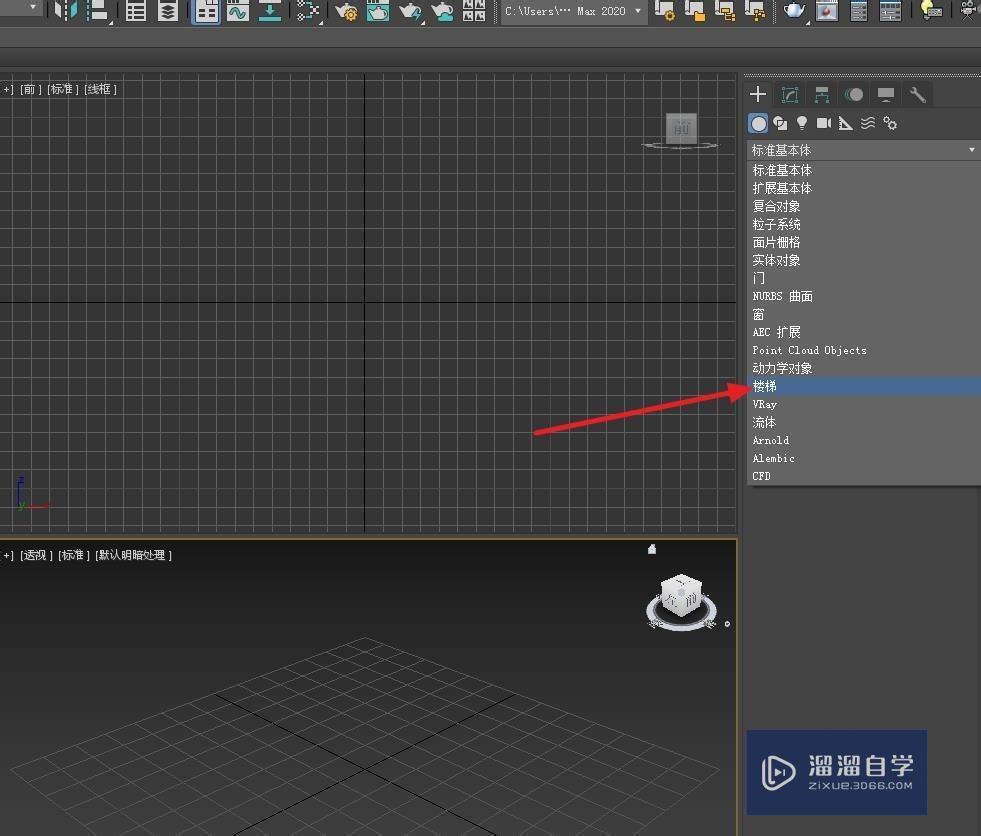
第6步
选择你想要建的楼梯类型。
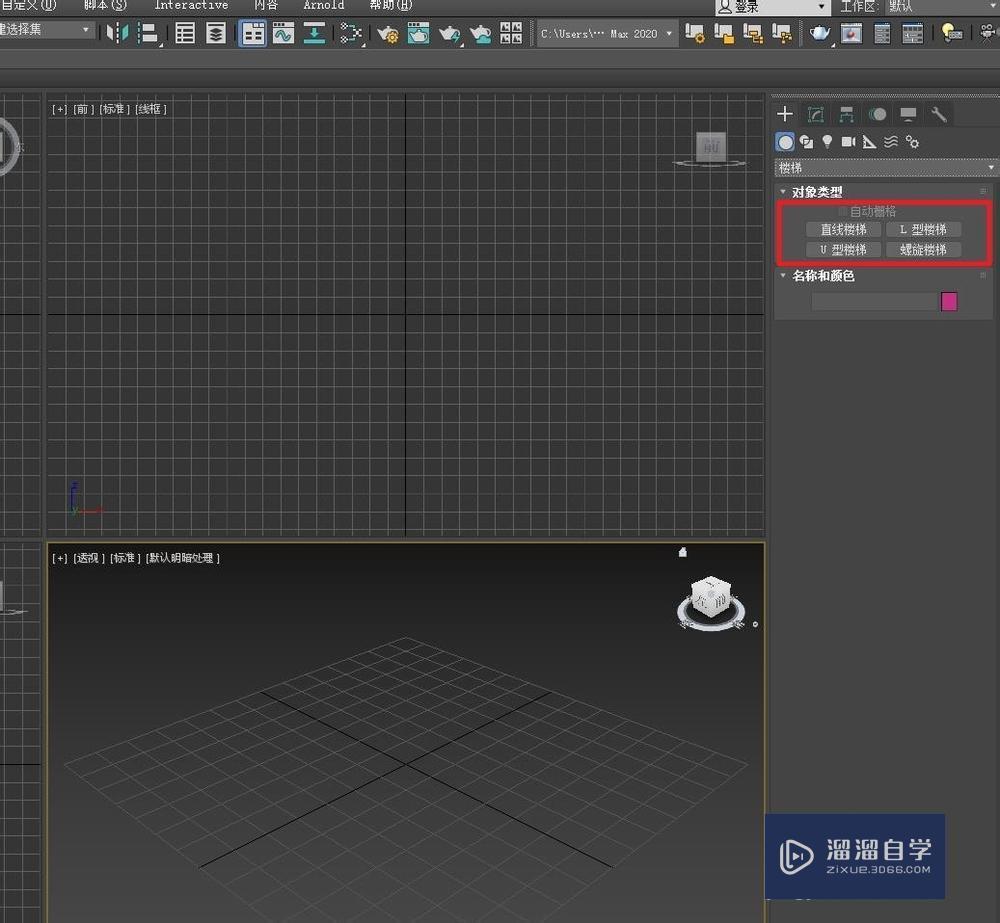
第7步
然后在视图里面画出楼梯,如图。
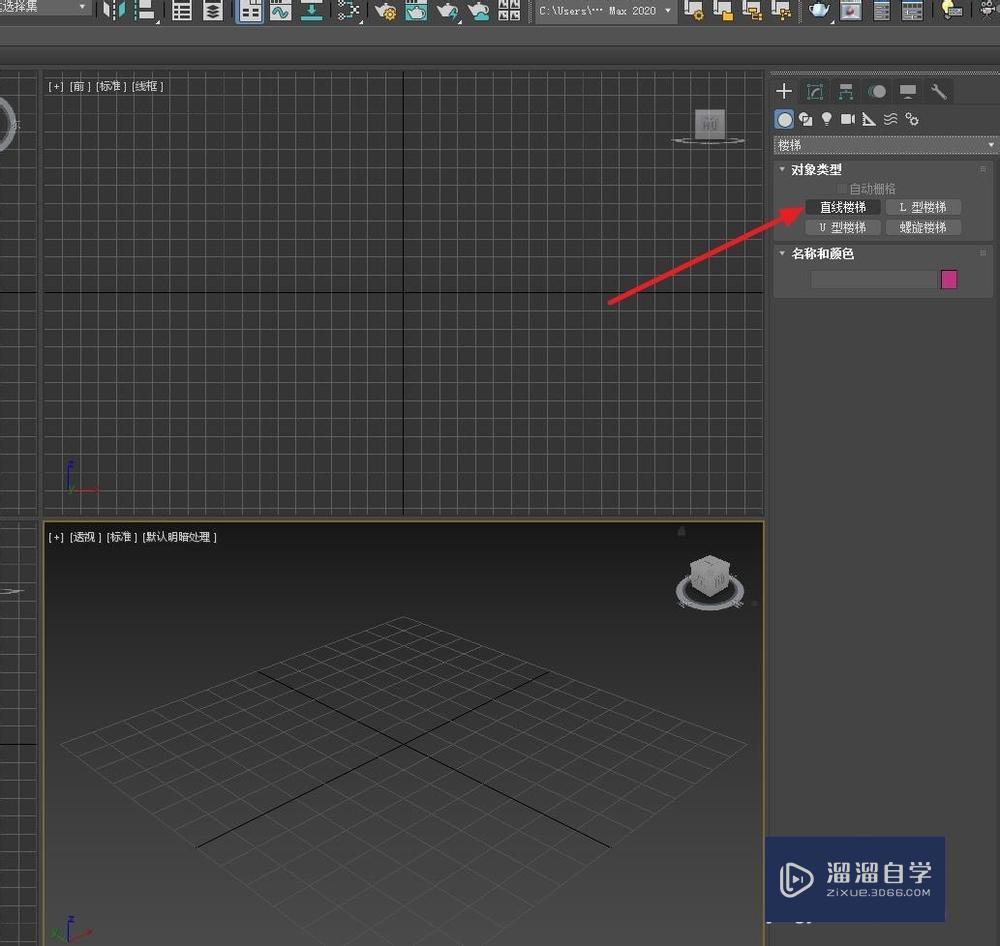
第8步
调整楼梯在视图中的位置,便于观察。
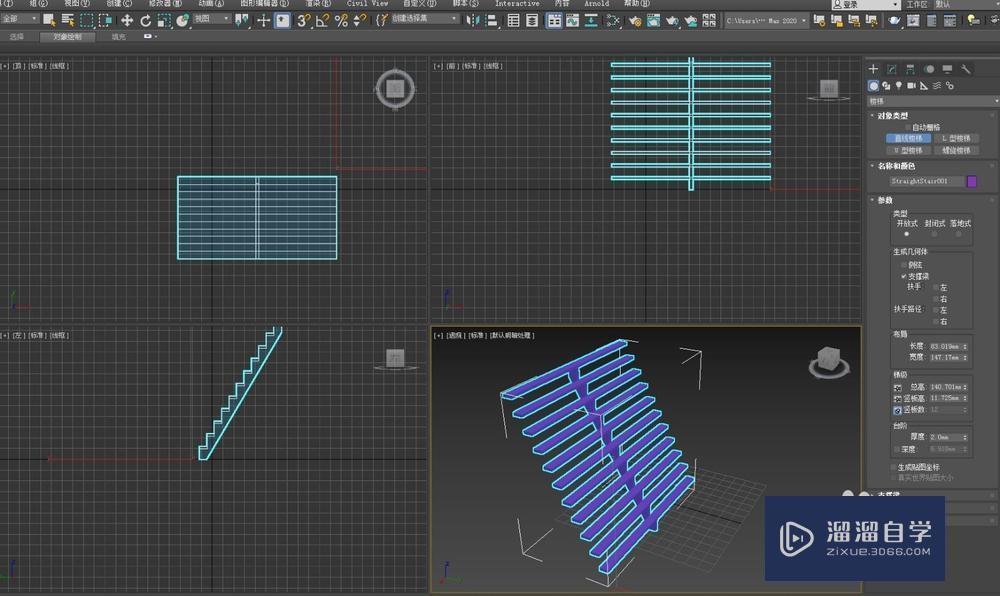
第9步
根据需要调整参数。
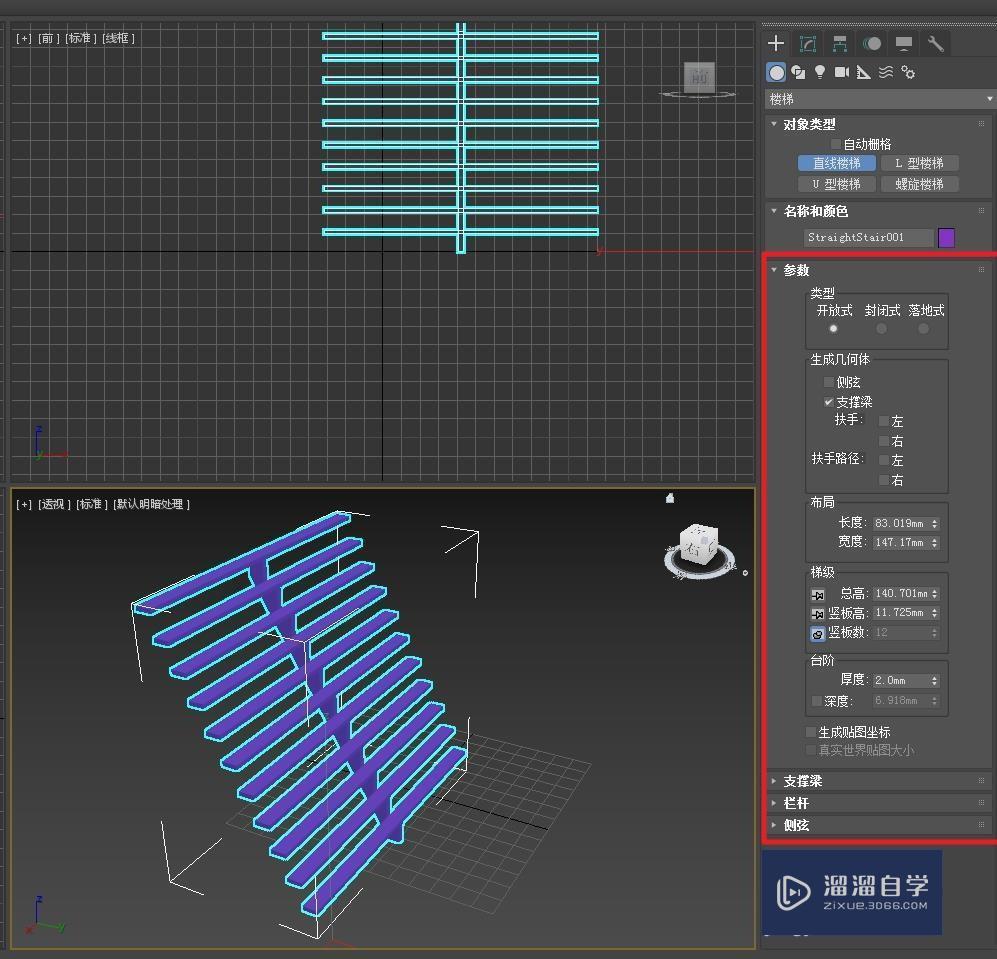
第10步
这样就完成楼梯的建模了。
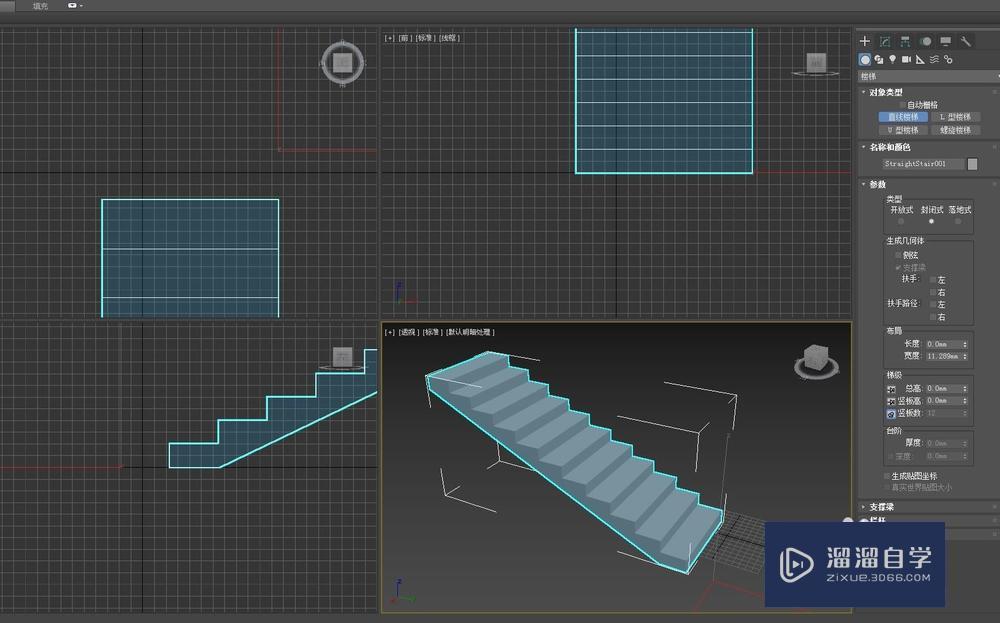
相关文章
距结束 06 天 13 : 06 : 07
距结束 00 天 01 : 06 : 07
首页









